GIMP 2.10 toob mit endaga palju põnevaid täiustusi loovatele inimestele ja professionaalidele. Selle uue versiooniga laieneb toetatud failivormingute valik märkimisväärselt. See tähendab, et nüüd saad veelgi paindlikumalt erinevate pildifailidega töötada. Selles õpetuses näitan ma sulle, millised uued failivormingud on GIMP 2.10 saadaval ja kuidas sa saad neid tõhusalt kasutada.
Olulised järeldused
- GIMP 2.10 toetab nüüd pildifailide korral, mille värvsügavus ulatub kuni 32 bittini kanali kohta.
- Programmi on nüüd võimalik avada ja redigeerida HEIF-failide (kõrge efektiivsusega pildifaili formaat) formaate.
- Parem tugi Photoshopi (PSD) failide jaoks on saadaval.
- Sa saad avada parooliga kaitstud PDF-faile ja luua GIMP'is otse mitme lehe PDF-e.
Sammsammuline juhend
Esimene samm: 32-bitiste pildifailide avamine ja redigeerimine
GIMP 2.10 annab võimaluse avada ja redigeerida pildifaile, mille värvsügavus ulatub kuni 32 bittini kanali kohta. See on eriti oluline kvaliteetsete TIF- ja PSD-failidega töötamiseks. Kui sa avad näiteks JPEG-pildi, näidatakse, et sellel on tavaliselt 8-bittine värvsügavus kanali kohta. Seda saad näha pealkirjaribal. Kui sa aga avad TIF-faili, mille värvsügavus on 32 bitti, märkad vahet kohe. Pealkirjaribal kuvatav teave muutub vastavalt.
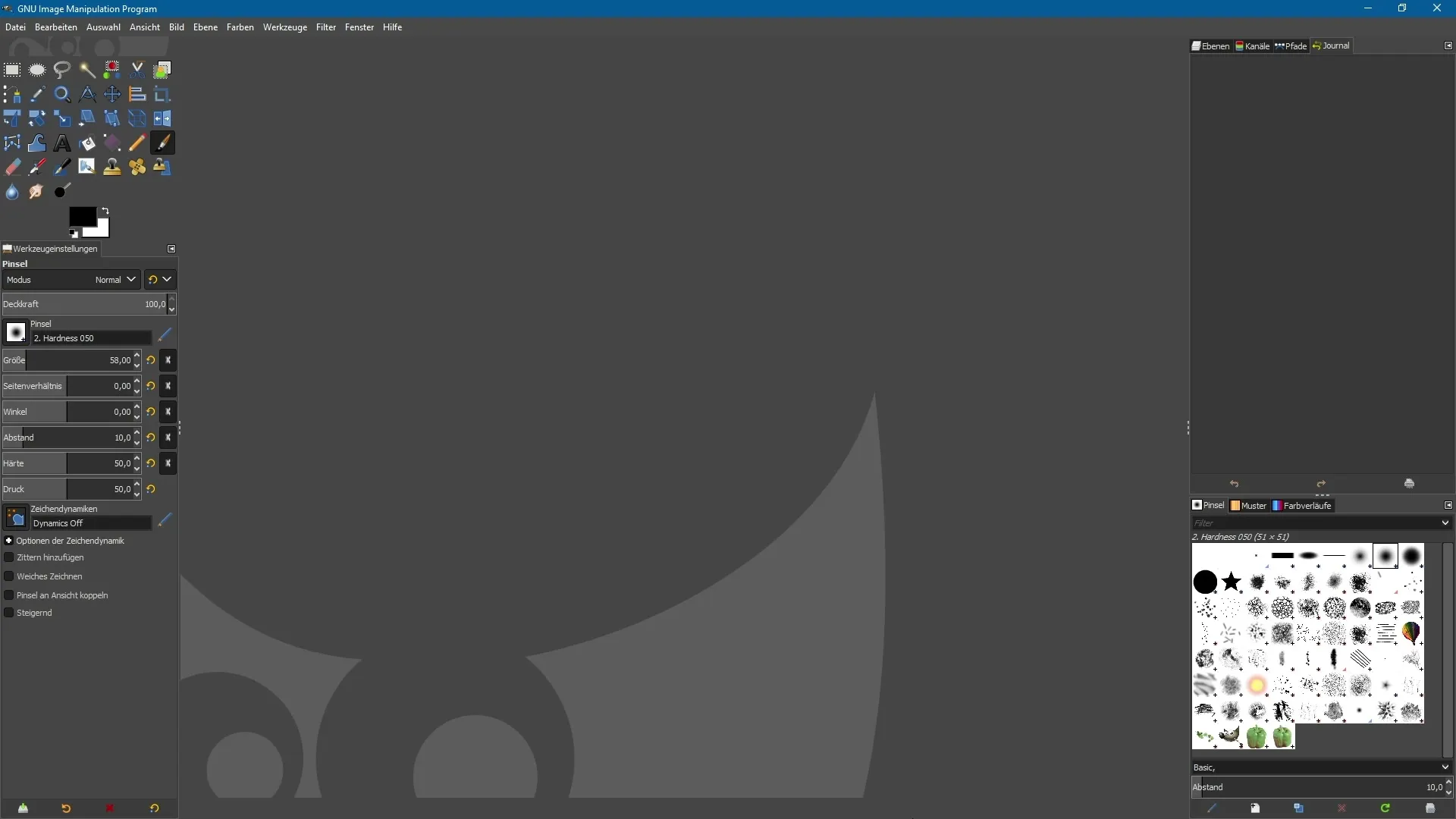
Teine samm: HEIF-failide kasutamine
GIMP 2.10 võimaldab sul nüüd avada ka HEIF-faile. Seda vormingut kasutatakse sageli kaasaegsetes iPhone'i mudelites. Kui soovid redigeerida HEIF-faili, saad seda nüüd probleemideta teha GIMP 2.10-s. Tarkvara tuvastab faili ning toetab kõiki redigeerimisfunktsioone.
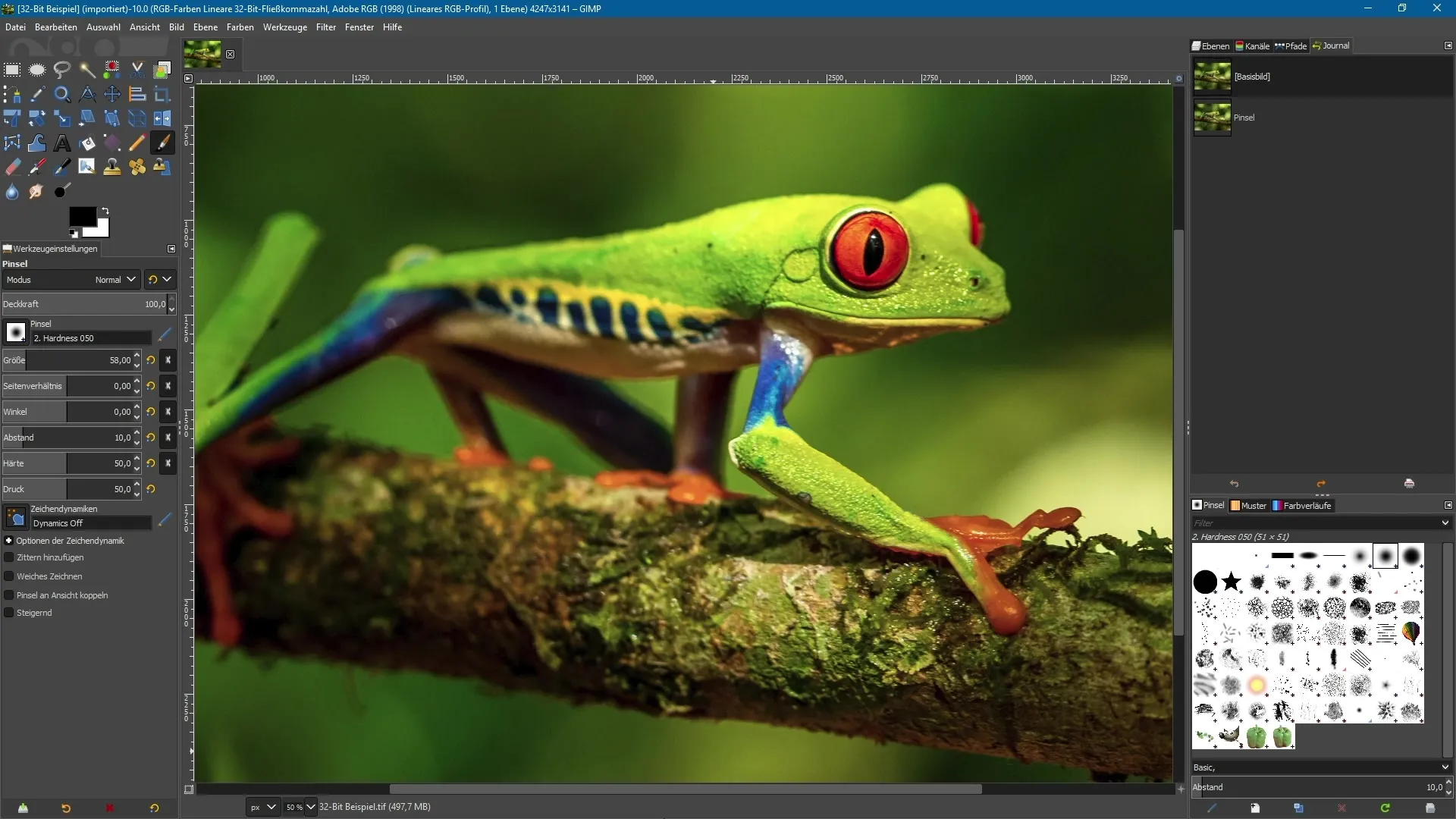
Kolmas samm: Töö Photoshopi (PSD) failidega
Teine suur uuendus GIMP 2.10-s on parem tugi PSD-failidele. Sa saad avada Photoshopi faile otse GIMP-is. Seda saab teha "Fail" menüüs ja seejärel "Ava". GIMP üritab algseid kihte võimalikult hästi üle võtta. Sa saad näha kõike alates taustast kuni erinevate seadistuskihtideni.
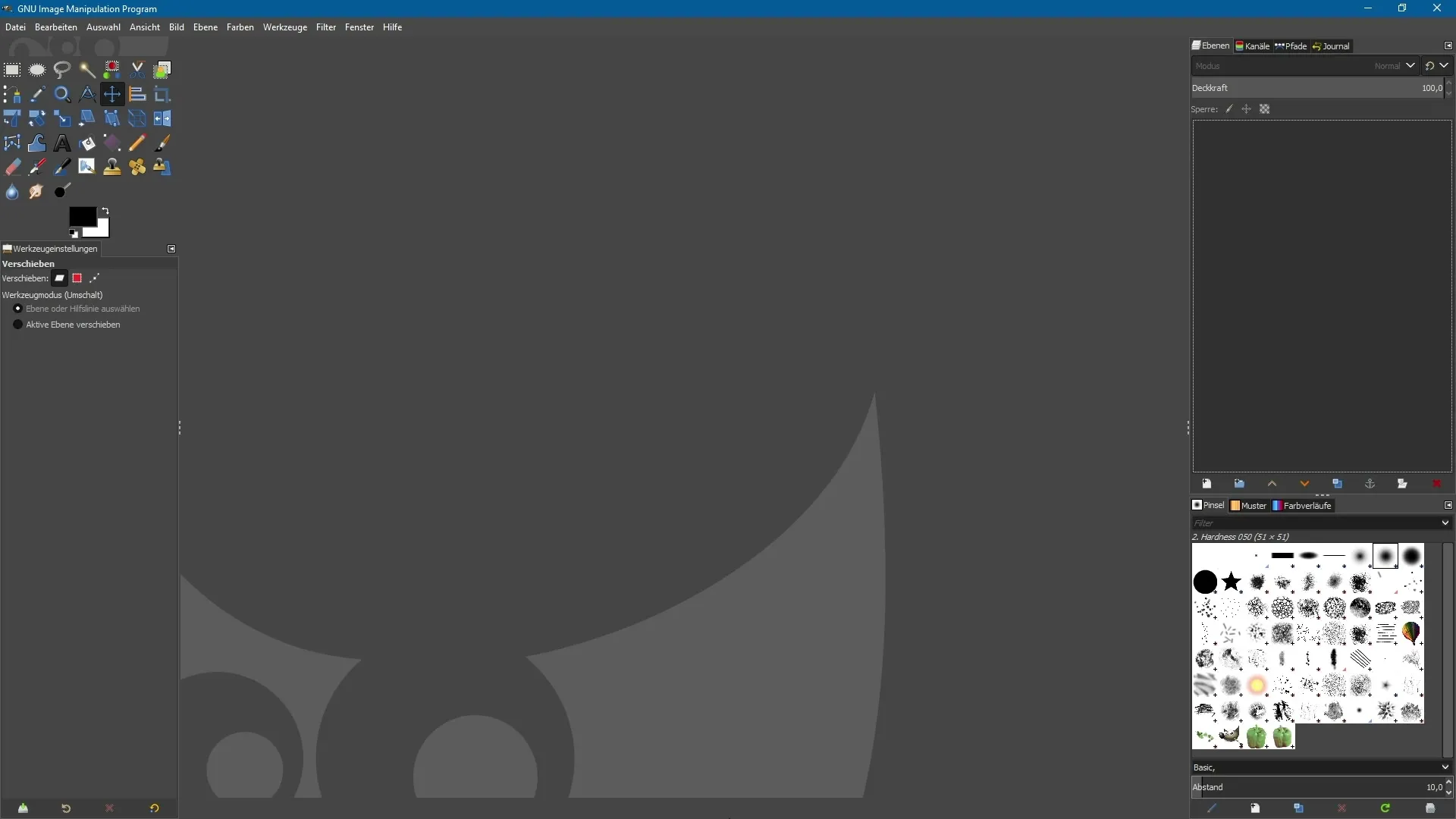
Neljanda samm: Photoshopi maksimaalse ühilduvuse seadmine
Parima tulemuse saavutamiseks PSD-failide avamisel soovitan sul Photoshopis aktiveerida valiku "Maksimaalselt PSD-faili ühilduvus". Mine "Redigeeri" ja seejärel "Eelistused". Nii tagatakse, et kõik kihid ja efektid võivad GIMP-is võimalikult hästi esitada.
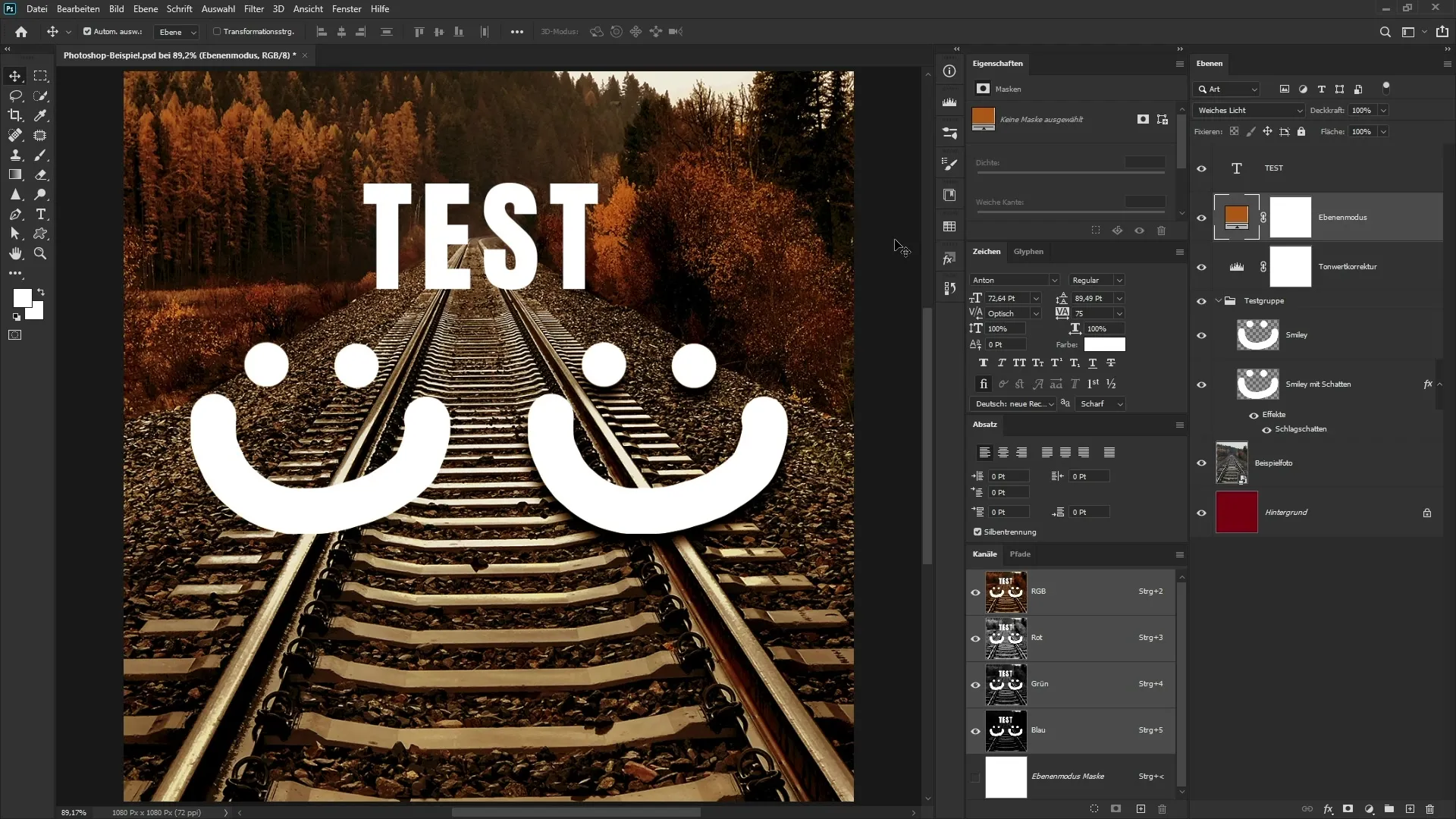
Viies samm: Töö parooliga kaitstud PDF-failidega
Kui sa töötad parooliga kaitstud PDF-dokumentidega, võimaldab GIMP 2.10 neid avada, kui sa tead parooli. Sa saad luua mis tahes PDF-faile, isegi mitmelehele, otse GIMP-is. Mine lihtsalt "Fail" ja vali "Uus", et luua ja lisada uus dokument.
Kuues samm: Mitme lehe PDF-failide loomine
Mitme lehe PDF-dokumentide loomine GIMP-is on lihtne. Sul võivad olla erineva kujundusega kihid, mis salvestatakse igaühe jaoks eraldi lehtedena PDF-failis. Mine "Fail" ja vali "Ekspordi". Sealt saad sisestada soovitud faili nime ja veenduda, et GIMP tuvastab, et sa tahad PDF-faili eksportida.
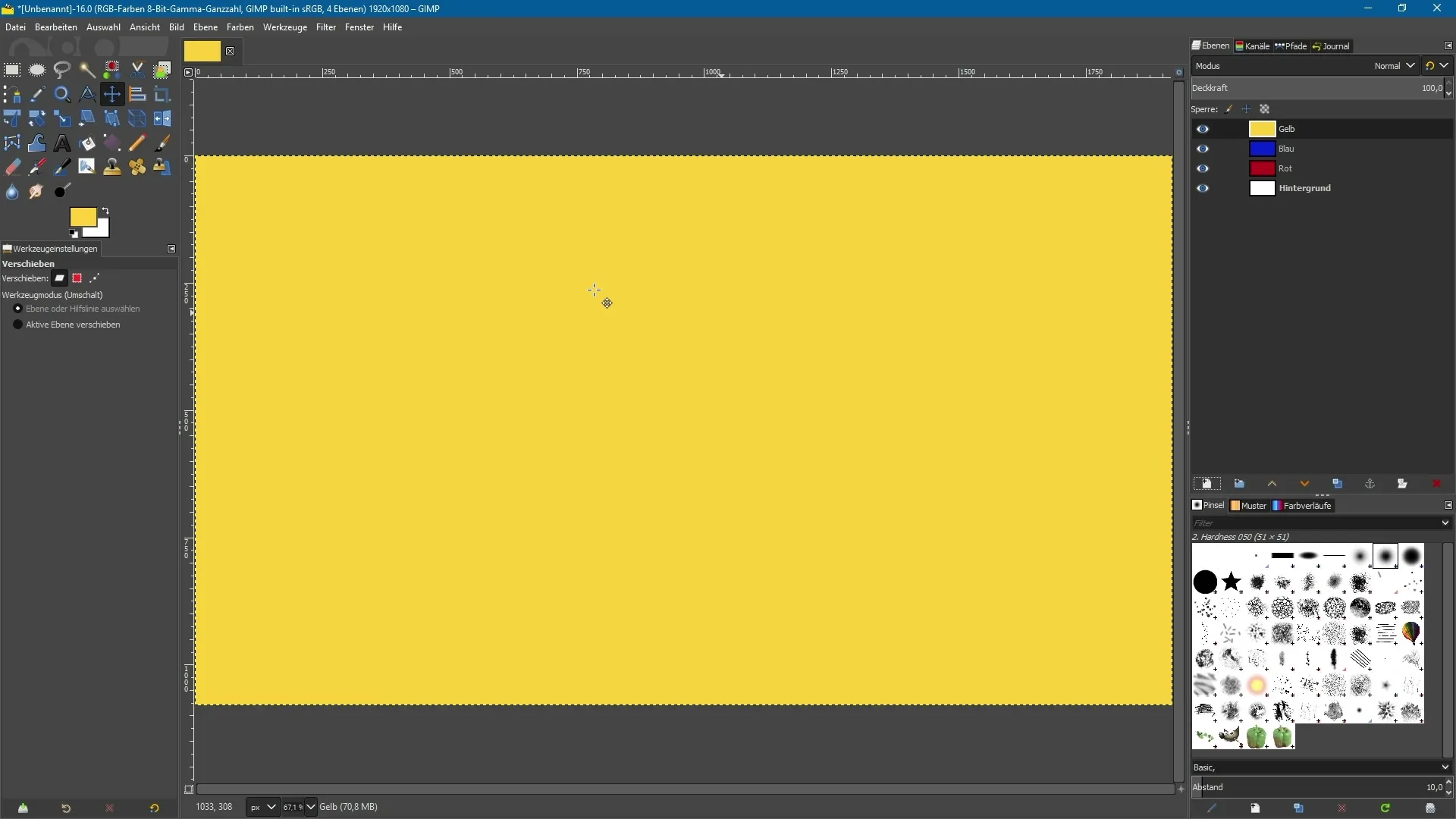
Viimane samm: Ekspordi PDF-fail
Ekspordi ajal vali valik "Layers as Pages", et iga kiht salvestataks kui oma leht. Sul on võimalus kohandada lehtede järjekorda enne dokumendi eksportimist. Nii saad kindlustada, et PDF näeb välja täpselt nii, nagu sa soovisid.
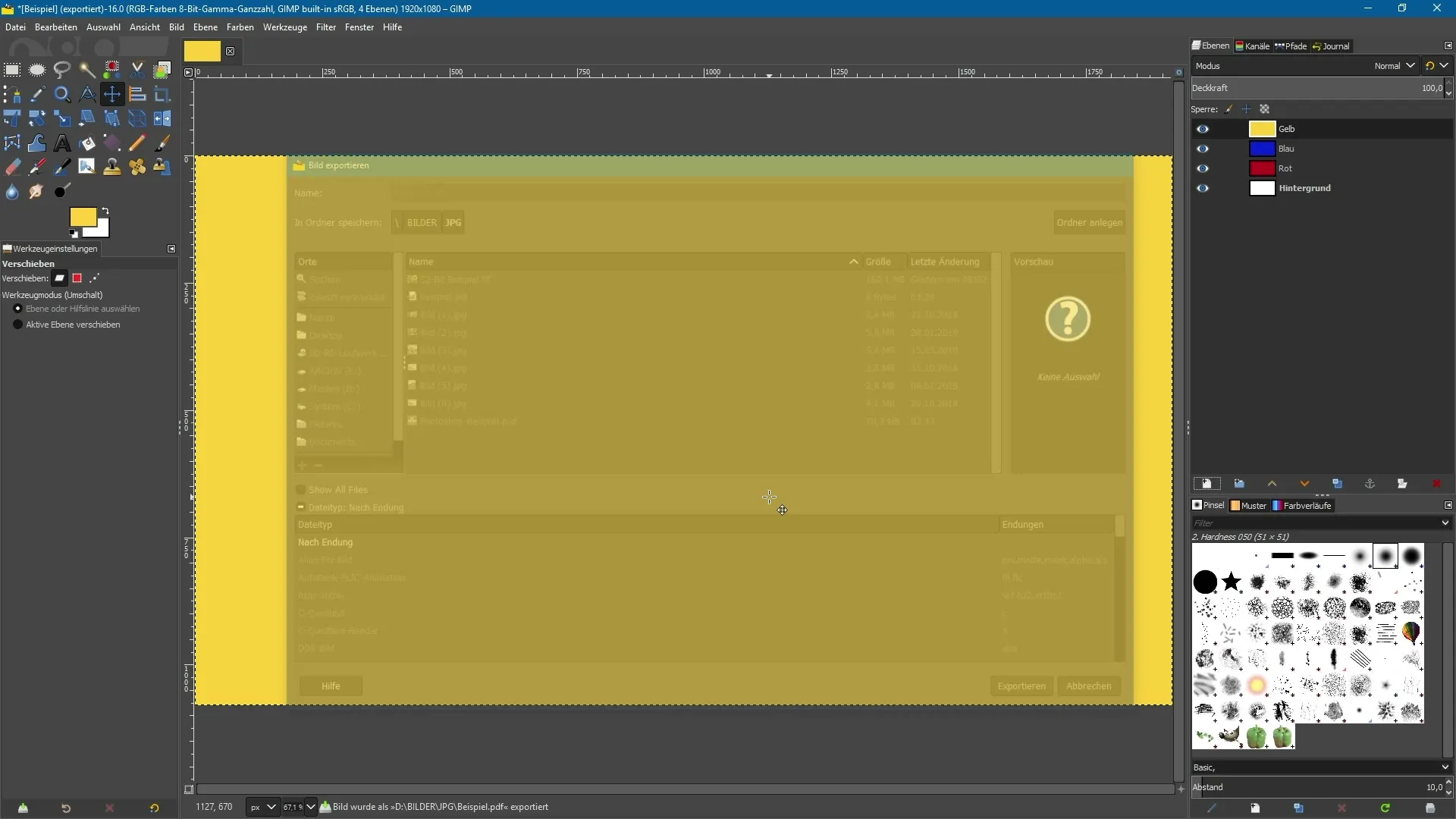
Kokkuvõte - Uute failivormingute tugi GIMP 2.10-s
Selles õpetuses oled tutvunud GIMP 2.10 peamiste uute funktsioonidega, eriti laienenud toega erinevatele pilt- ja failivormingutele. Nüüd saad tõhusalt töötada 32-bitiste piltidega, HEIF-failidega, Photoshopi dokumentidega ja parooliga kaitstud PDF-ide, samuti luua mitmekesiseid mitme lehe PDF-e.
Korduma kippuvad küsimused
Kuidas saan avada 32-bitiseid pildifaile GIMP 2.10-s?Ava pildifail "Fail" > "Ava" kaudu ja pealkirjariba näitab värvsügavust.
Kas GIMP suudab avada HEIF-faile?Jah, GIMP 2.10 toetab HEIF-faile, mida enamikul juhtudel kasutavad iPhone'id.
Kuidas avada PSD-faile GIMP-is?Minge "Fail" > "Ava" ja valige PSD-fail oma süsteemist.
Kuidas saan avada parooliga kaitstud PDF-failid GIMP-is?Sa saad avada parooliga kaitstud PDF-failid, kui tead parooli.
Kuidas luua GIMP-is mitme lehe PDF-e?Looge kihid, minge "Fail" > "Ekspordi" ja valige "Layers as Pages".


